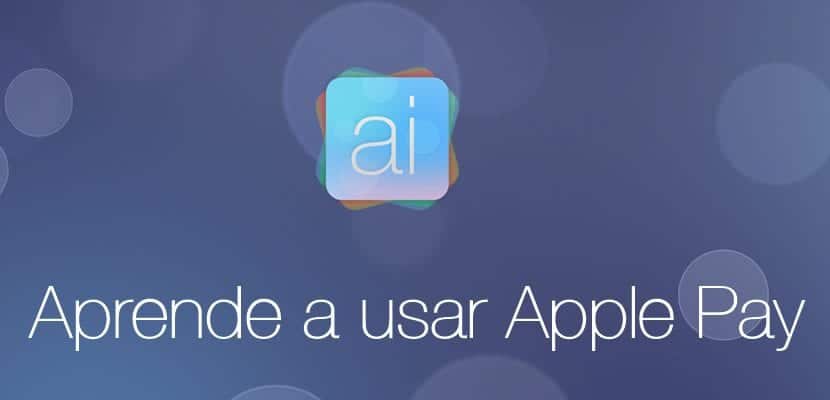
Circa un mese fa abbiamo assistito alla dimostrazione del pagamento di Tim Cook con Apple Pay, poco dopo che la funzione è diventata disponibile per tutti gli iPhone dotati di chip NFC (iPhone 6, iPhone 6 Plus e Apple Watch). Se vuoi saperne di più su come utilizzare Apple Pay, dove e quando, oggi ti portiamo la guida definitiva per sfruttarlo al meglio ad Apple Pay e chiarisci così tutti i dubbi che hai a riguardo.
Dove posso usarlo?
Apple Pay è diventato il più diffuso nei negozi al dettaglio e nei ristoranti, ma presto inizieremo a vedere la funzione in altri terminali di pagamento come distributori automatici e parchimetri. USA Technologies ha annunciato di aver aggiunto il supporto di Apple Pay a circa 200.000 dei suoi sistemi self-service, tra cui macchine da caffè, attrezzature per lavanderia, distributori automatici, parchimetri e molti altri terminali.
Western Union ha anche iniziato ad accettare pagamenti con Apple Pay, il che significa essere in grado di pagare i debiti e inviare denaro a qualsiasi località Western Union. Inoltre, Apple ha intrattenuto rapporti con istituti di credito per aumentare le possibilità di pagamento. Il risultato è quello intorno 800.000 clienti hanno collegato più di un milione di carte ad Apple Pay.
Come lo configuro?
Per utilizzare Apple Pay, è necessario disporre di un iDevice compatibile e della versione minima richiesta di iOS. Per ora sono compatibili solo iPhone 6 e iPhone 6 Plus, anche se in seguito verrà incluso l'Apple Watch, grazie al quale si aprirà la possibilità di utilizzarlo su iPhone 5S se Apple lo decide, visto che l'altro tassello fondamentale della procedura è il Touch ID, quindi speriamo che questa opzione venga estesa a tutti i dispositivi con Touch ID collegato al tuo Apple Watch.
Sarà necessario avere l'iPhone in iOS 8.1 o superiore per attivare la funzione Apple Pay, in questo modo bisognerà collegare la carta di credito o di debito.
- Vai su Passbook e seleziona l'opzione "Collega carta di credito", la prima che appare.
- Possiamo inserire i dati manualmente o fotografandoli.
- Apple collegherà la carta, devi inserire il codice di sicurezza dietro la carta di credito e richiedere l'autorizzazione alla tua banca che ti consentirà di utilizzare Apple Pay con il tuo dispositivo
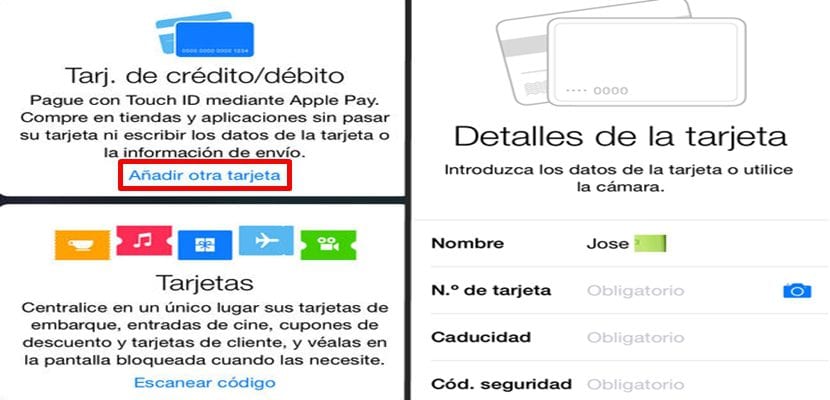
Le entità bancarie oggi disponibili sono:
- A + Federal Credit Union
- Amegy Bank of Texas
- America First Credit Union
- American Express
- Associated Bank
- Bank of America
- Barclaycard
- BB & T (Sucursal Bancaria & Trust)
- Bethpage Federal Credit Union
- Negro Hills Federal Credit Union
- California Bank & Trust
- Capital One
- Persecución
- Citi
- Commerce Bank
- Connex Credit Union
- Los consumidores Credit Union
- Los clientes del Banco
- Chipre Federal Credit Union
- Dupaco Community Credit Union
- FAIRWINDS Credit Union
- First Tennessee Bank
- Fremont Banco
- Goldenwest FCU
- Huntington Banco
- Idaho Central Credit Union
- JP Morgan
- KeyPoint Credit Union
- L & N Federal Credit Union
- M & T Bank
- Tarjeta MasterCard
- Meijer Credit Union
- Merrill Lynch
- Mountain America Credit Union
- National Bank of Arizona
- Institutos Nacionales de Salud FCU
- Navy Federal Credit Union
- Nevada State Bank
- Socios Federal Credit Union
- PNC
- Regions Bank
- Servicio de Seguridad Federal Credit Union
- SunTrust
- TCF Bank Nacional
- TD Bank NA
- El Banco del condado de Greene
- US Bank
- US Trust
- USAA
- UW Credit Union
- Vectra Banco
- Virginia Credit Union
- Visa
- Wells Fargo
- WesBanco Banco
- Western Union
- Zions First National Bank
La carta collegata al tuo ID Apple sarà la carta con cui pagherai di default, ma questa può essere modificata all'interno della sezione Apple Pay in Passbook nell'opzione "Aggiorna informazioni".
Come lo uso?
Una volta effettuato il nostro acquisto, il venditore metterà il terminale di pagamento con carta in modalità incasso, per effettuare semplicemente il pagamento avvicineremo il dispositivo al terminale e verrà lanciato il sistema di pagamento, che ci permetterà di scegliere tra la carta che vogliamo utilizzare e dopo averla selezionata dal nostro titolare della carta virtuale posizioneremo il nostro dito sul Touch ID e Voilá! , abbiamo pagato.
Non è nemmeno necessario rimuovere l'iPhone dallo Stand-by o aprire alcuna applicazione, basterà avvicinarlo al terminale di pagamento per avviare il processo di pagamento.
¿Dónde?
Ciò che rende interessante Apple Pay è il numero di partner al dettaglio che ha e la piattaforma li aggiorna costantemente. Oltre all'Apple Store puoi usare Apple Pay qui:
- aeropostale
- American Eagle Outfitters
- Neonati "R" Us
- Bi-Lo
- BJ's Wholesale Club
- Bloomingdale
- Champs Sports
- Chevron e Texaco, compresi i negozi al dettaglio come ExtraMile
- Il Disney Store
- Duane Reade
- Foot Locker, inclusi Kids Foot Locker, Lady Foot Locker, House of Hoops e Run by Foot Locker
- Footaction
- Supermercato Harveys
- Jewel osco
- Macy
- McDonald
- Meijer
- Nike
- Office Depot
- Panera Bread
- Petco e Unleashed di Petco
- RadioShack
- Sephora
- Shaw
- Sei: 02
- Sports Authority
- Staples
- Stella di mercato
- Metropolitana
- Toys 'R' Us
- Supermercati uniti
- Walgreens
- Wegmans
- Whole Foods Market
- Winn-Dixie
Apple Pay accettato per gli acquisti in-app:
- 20 Timbri
- Airbnb
- App di Apple Store
- Chairish
- azzimato
- Film di Dealflicks
- Disney Store
- drync
- Eventbrite
- Fancy
- viaggio flessibile
- Tempo Di Gioco
- GoldieBlox e la macchina cinematografica
- Groupon
- Albergo Stasera
- Houzz
- Indiegogo
- Instacart
- Jack Threads
- Fare shopping
- Levi's Stadium
- LIFX
- Lyft
- Merchbar
- MLB.com
- OpenTable
- Panera Bread
- Posa
- Postmates
- priceline
- Studio di stampa
- Sephora
- Sosh
- SpotHero - Offerte di parcheggio
- Primavera
- Staples
- stare pieno
- Target
- ThirdLove
- capovolgimento del filo
- Ticketmaster
- Tocco di moderno
- Uber
Il famoso franchise di Starbucks dovrebbe essere aggiunto presto (stranamente non ancora arrivato). Purtroppo questo servizio per ora è esteso solo negli Stati Uniti e in una piccola parte del Regno Unito, ma è solo questione di tempo prima che si espanda a livello mondiale.

Ti ringrazio davvero per l'informazione, ma se l'ultimo paragrafo fosse stato messo all'inizio quasi meglio e non avessimo letto un articolo che veniva dagli Stati Uniti, non ci darebbe nulla.
Per grazia o sfortuna ci sono molti spagnoli negli Stati Uniti. Ti auguro il meglio.
Ho iPhone 6 e Passbook e non riesco a trovare un modo, nonostante il tutorial, per includere una carta di credito. Cioè, come ha detto Frank, l'ultimo paragrafo dovrebbe essere in primo luogo per evitare frustrazioni.
Sono totalmente d'accordo con Frank, dopo aver passato diversi minuti a cercare in Passbook l'opzione per aggiungere la carta e essermi sentito frustrato pensando che ci fosse qualcosa di sbagliato (ho reinstallato iOS per ogni evenienza !!!) si scopre che è disponibile solo per gli Stati Uniti e il Regno Unito? Perché non è indicato all'inizio del tutorial? Direi che il 95% dei lettori non proviene dagli Stati Uniti o dal Regno Unito ... ci farebbe risparmiare un mal di testa.
Sei incredibile, davvero ... Nessun commento.
Luis, se gli unici tre commenti su questo post menzionano la stessa cosa, forse significa qualcosa.
Il post è molto buono, su questo non ci sono dubbi, e l'ho aggiunto ai miei preferiti perché non vedo l'ora di usare ApplePay. Ma quando leggi tutorial o guide, la prima cosa che fai è metterti al lavoro e andare passo dopo passo, senza leggere tutto fino alla fine e ricominciare dopo.
Mi dispiace che il commento non ti sia piaciuto e me ne scuso.
Ma se un suggerimento, qualsiasi guida, tutorial o funzionalità che non è disponibile in Spagna è consentito, penso che sarebbe altamente raccomandato menzionarlo all'inizio. Continuerò a leggere, ma non cercherò di seguirlo o configurarlo. Insisto sul fatto che nel mio caso ho reinstallato iOS, pensando che ci fosse ancora un guasto, perché l'opzione menzionata nella guida non compariva.
In ogni caso, questo non toglie nulla al grande lavoro che fai, davvero.
Ciao Luis: non devi essere arrabbiato. Seguo le tue informazioni ogni giorno e non ho problemi. Se hai letto bene quello che ti ho detto è che mi sono messo subito al lavoro, senza aver letto la fine del tuo post. Qualcosa che avrei dovuto fare. Leggi fino alla fine.
Ad ogni modo, se quell'ultimo paragrafo fosse stato all'inizio, non sarebbe nemmeno un discredito. Piuttosto il contrario.
Inoltre, avevo già letto che questo sistema era operativo solo negli Stati Uniti e nel Regno Unito, ma quando ho visto il tuo tutor, ho creduto in buona fede che fosse già operativo in Spagna perché VISA era tra quelli operativi. Quindi non dovresti preoccuparti dei nostri commenti perché penso che non siano stati offensivi o qualcosa del genere. Nel peggiore dei casi, è stato, da parte mia, un semplice commento. Un caloroso saluto.
Buongiorno Iñigo. Mi dispiace che un malinteso ti abbia fatto perdere tempo, se la stesura dell'articolo è corretta o meno, la verità è che è un criterio soggettivo e come autore non posso inserire valutazioni. So che non è una scusa, ma forse leggere l'intero articolo mi avrebbe risparmiato più di un mal di testa.
Allo stesso modo, prendo nota per le future edizioni e spero che non perda fiducia in Actualidad iPad, la tua critica (purché costruttiva) è l'unico modo che abbiamo per sapere se quello che facciamo piace al pubblico.
Apple Pay insieme ad Apple Watch sono la notizia più fervida di Apple in questo momento, e dal mio punto di vista nessun lettore può essere discriminato, non importa quanto pochi, se fossi negli USA mi piacerebbe avere tutorial nel mio linguaggio naturale .
Saluti e grazie a Luis per avermi lanciato un mantello.
Luis, reagisci così a una critica? In nessun caso lo facciamo in modo distruttivo, anzi il contrario. Penso che all'inizio menzionare qualcosa del genere che un'opzione è limitata a un paese specifico farà sì che più lettori leggano ciò che è scritto. La prima cosa che guarderò è che questo articolo mi è utile. Un altro esempio potrebbe essere commentare quando una funzionalità è valida solo per un modello di iPhone o iPad in poi e impedisci a un proprietario di iPhone 4 di leggere un magnifico articolo ma questo non contribuisce in alcun modo poiché il suo ghiaccio non beneficia di quelle caratteristiche. Prendere la critica costruttiva nel modo sbagliato …….
saluti
Frank
Mi dispiace che il mio commento ti abbia fatto stare male, ma dopo che qualcuno ha scritto l'articolo che hanno scritto, penso che sia uno dei più completi che puoi trovare online, su una nuova funzionalità di iOS come Apple Pay, per vedere che si rovinano tutto il suo lavoro solo perché secondo i tuoi criteri avresti dovuto scrivere qualcosa prima, perché sembra un calcio nello stomaco.
Si tratta di una guida su come utilizzare Apple Pay, non è stato utilizzato nemmeno un titolo "clamoroso" come "Configura Apple Pay sul tuo iPhone" o simili, il che avrebbe potuto portare a malintesi.
Cosa vuoi che ti dica? Sono sorpreso dalla reazione che hai avuto e l'ho espressa in questo modo. È la mia opinione. Non è che prenda male le critiche costruttive, è che non le capisco. Potrei sbagliarmi, è per questo che insisto, se il mio commento ti ha fatto stare male, mi dispiace.
Buongiorno, Luis: non c'è niente da perdonare o scusare. Inoltre, ho salvato il tuo articolo in Evernote. Quello che non mi è chiaro è se hai letto correttamente i nostri commenti poiché non ci sono parole sbagliate in essi; Non c'è e non è stata intenzione di offendere ma di chiarire un punto che a giudizio di chi di noi ha scritto commenti (Frank, Inigo ed io) non era ben collocato. Questo non dovrebbe produrre calci nello stomaco, ma possibilmente qualche riflessione da parte vostra e senza servire ad arrabbiarvi perché, ripeto, non abbiamo detto nulla di offensivo. Continua a scrivere come fai e considera che i tuoi contributi sono molto buoni e ti seguiamo prontamente.
Se l'oggetto non è mio ... Nessun problema. Problema risolto e voilà.